bluetooth MAZDA MODEL MX-5 2017 Brukerhåndbok (in Norwegian)
[x] Cancel search | Manufacturer: MAZDA, Model Year: 2017, Model line: MODEL MX-5, Model: MAZDA MODEL MX-5 2017Pages: 563, PDF Size: 8.55 MB
Page 327 of 563
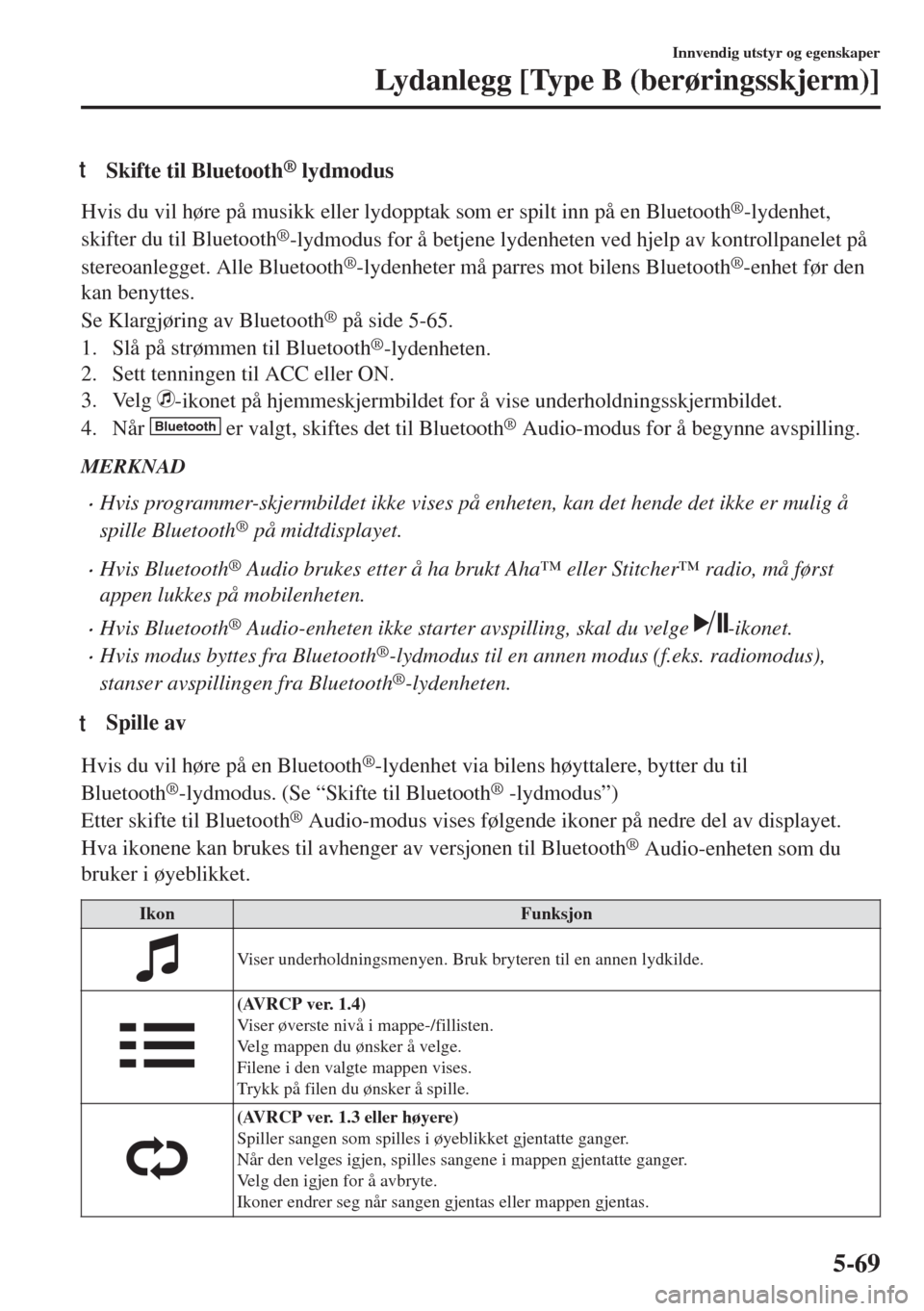
tSkifte til Bluetooth® lydmodus
Hvis du vil høre på musikk eller lydopptak som er spilt inn på en Bluetooth®-lydenhet,
skifter du til Bluetooth
®-lydmodus for å betjene lydenheten ved hjelp av kontrollpanelet på
stereoanlegget. Alle Bluetooth
®-lydenheter må parres mot bilens Bluetooth®-enhet før den
kan benyttes.
Se Klargjøring av Bluetooth
® på side 5-65.
1. Slå på strømmen til Bluetooth
®-lydenheten.
2. Sett tenningen til ACC eller ON.
3. Velg
-ikonet på hjemmeskjermbildet for å vise underholdningsskjermbildet.
4. Når
Bluetooth er valgt, skiftes det til Bluetooth® Audio-modus for å begynne avspilling.
MERKNAD
•Hvis programmer-skjermbildet ikke vises på enheten, kan det hende det ikke er mulig å
spille Bluetooth
® på midtdisplayet.
•Hvis Bluetooth® Audio brukes etter å ha brukt Aha™ eller Stitcher™ radio, må først
appen lukkes på mobilenheten.
•Hvis Bluetooth® Audio-enheten ikke starter avspilling, skal du velge -ikonet.
•Hvis modus byttes fra Bluetooth®-lydmodus til en annen modus (f.eks. radiomodus),
stanser avspillingen fra Bluetooth
®-lydenheten.
ttSpille av
Hvis du vil høre på en Bluetooth®-lydenhet via bilens høyttalere, bytter du til
Bluetooth
®-lydmodus. (Se “Skifte til Bluetooth® -lydmodus”)
Etter skifte til Bluetooth
® Audio-modus vises følgende ikoner på nedre del av displayet.
Hva ikonene kan brukes til avhenger av versjonen til Bluetooth
® Audio-enheten som du
bruker i øyeblikket.
Ikon Funksjon
Viser underholdningsmenyen. Bruk bryteren til en annen lydkilde.
(AVRCP ver. 1.4)
Viser øverste nivå i mappe-/fillisten.
Velg mappen du ønsker å velge.
Filene i den valgte mappen vises.
Trykk på filen du ønsker å spille.
(AVRCP ver. 1.3 eller høyere)
Spiller sangen som spilles i øyeblikket gjentatte ganger.
Når den velges igjen, spilles sangene i mappen gjentatte ganger.
Velg den igjen for å avbryte.
Ikoner endrer seg når sangen gjentas eller mappen gjentas.
Innvendig utstyr og egenskaper
Lydanlegg [Type B (berøringsskjerm)]
5-69
Page 328 of 563

Ikon Funksjon
(AVRCP ver. 1.3 eller høyere)
Spiller sanger i mappen i tilfeldig rekkefølge.
Når den velges igjen, spilles sangene på enheten i tilfeldig rekkefølge.
Velg den igjen for å avbryte.
Ikonene endrer seg under stokking av mappe eller enhet.
Skanner titlene i en mappe og spiller begynnelsen på hver sang som hjelp til å finne en
ønsket sang.
Når det velges igjen, spilles begynnelsen av hver sang på enheten.
Når den velges igjen, avbrytes søket, og sangen som spilles i øyeblikket, fortsetter å spil-
les.
Går tilbake til starten på den forrige sangen.
Trykk lenge for å gå raskt tilbake. Det stopper når du fjerner hånden fra ikonet eller sty-
respaken.
Spiller Bluetooth® Audio-enheten. Når den velges igjen, stanses avspillingen midlertidig.
Går til starten på neste sang.
Trykk lenge for å gå raskt fremover. Det stopper når du fjerner hånden fra ikonet eller sty-
respaken.
Viser lydinnstillingene som brukes til å justere nivået på lydkvaliteten.
Se volum-/display-/lydbrytere på side 5-42.
tVisning av informasjon om
Bluetooth
® Audio-enhet
Hvis en Bluetooth®-lydenhet tilkoples,
vises følgende informasjon på
midtdisplayet.
AVRCP
Ver. lavere
enn 1.3AVRCP
Ve r. 1 . 3AVRCP
Ver. 1.4 el-
ler høyere
Enhetsnavn X X X
Gjenværende
batteriladning
på enhetenXXX
Sangnavn — X X
Artistnavn — X X
Albumnavn — X X
Spilletid — X X
AVRCP
Ver. lavere
enn 1.3AVRCP
Ve r. 1 . 3AVRCP
Ver. 1.4 el-
ler høyere
Navn på sjan-
ger—X X
Bilde fra al-
bumomslag———
X : Tilgjengelig
—: Ikke tilgjengelig
MERKNAD
Noe informasjon vises kanskje ikke,
avhengig av enheten, og hvis informasjon
ikke kan vises, vises “Ukjent - - -” isteden.
Innvendig utstyr og egenskaper
Lydanlegg [Type B (berøringsskjerm)]
5-70
Page 329 of 563
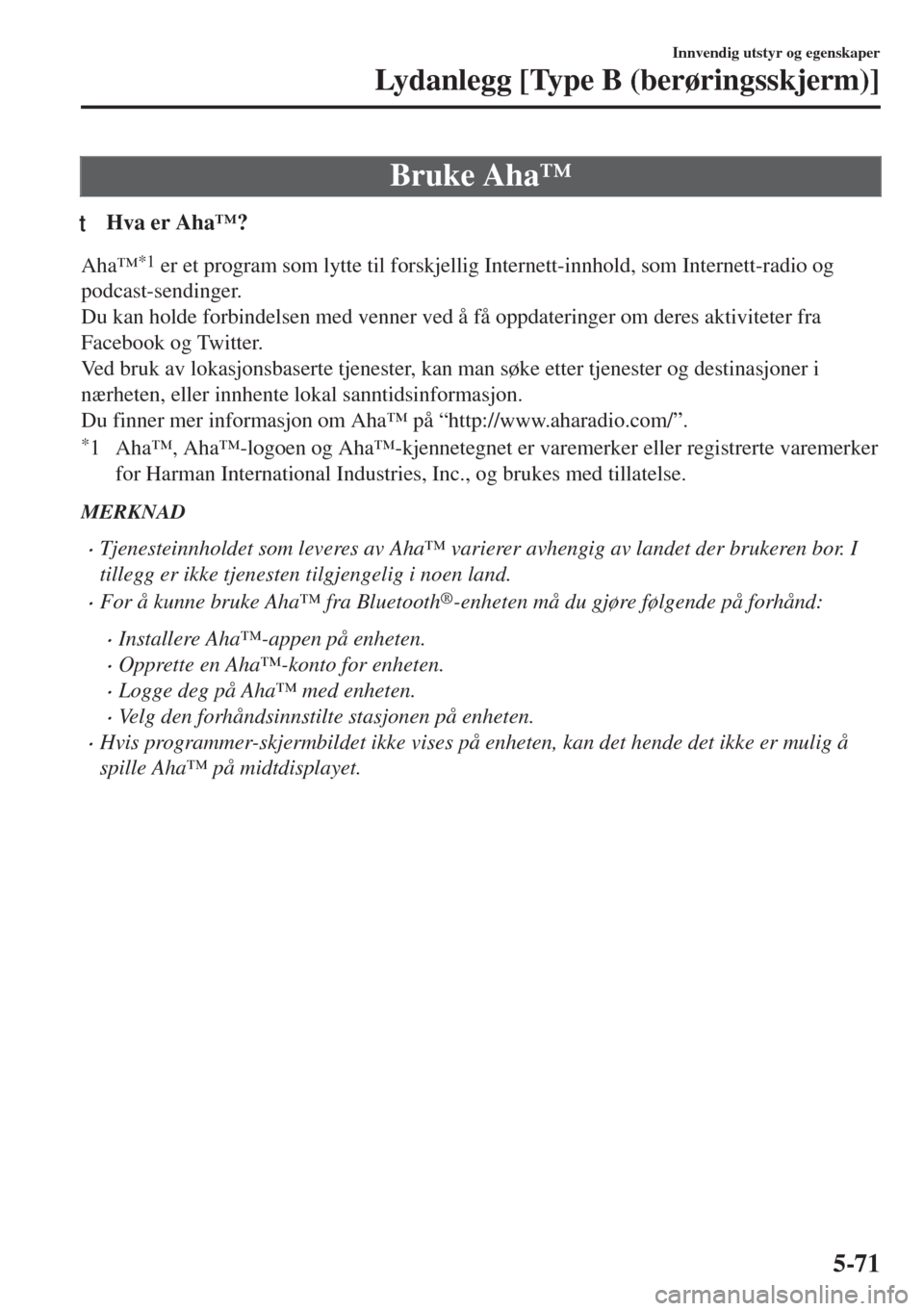
Bruke Aha™
tHva er Aha™?
Aha™*1 er et program som lytte til forskjellig Internett-innhold, som Internett-radio og
podcast-sendinger.
Du kan holde forbindelsen med venner ved å få oppdateringer om deres aktiviteter fra
Facebook og Twitter.
Ved bruk av lokasjonsbaserte tjenester, kan man søke etter tjenester og destinasjoner i
nærheten, eller innhente lokal sanntidsinformasjon.
Du finner mer informasjon om Aha™ på “http://www.aharadio.com/”.
*1 Aha™, Aha™-logoen og Aha™-kjennetegnet er varemerker eller registrerte varemerker
for Harman International Industries, Inc., og brukes med tillatelse.
MERKNAD
•Tjenesteinnholdet som leveres av Aha™ varierer avhengig av landet der brukeren bor. I
tillegg er ikke tjenesten tilgjengelig i noen land.
•For å kunne bruke Aha™ fra Bluetooth®-enheten må du gjøre følgende på forhånd:
•Installere Aha™-appen på enheten.
•Opprette en Aha™-konto for enheten.
•Logge deg på Aha™ med enheten.
•Velg den forhåndsinnstilte stasjonen på enheten.
•Hvis programmer-skjermbildet ikke vises på enheten, kan det hende det ikke er mulig å
spille Aha™ på midtdisplayet.
Innvendig utstyr og egenskaper
Lydanlegg [Type B (berøringsskjerm)]
5-71
Page 333 of 563
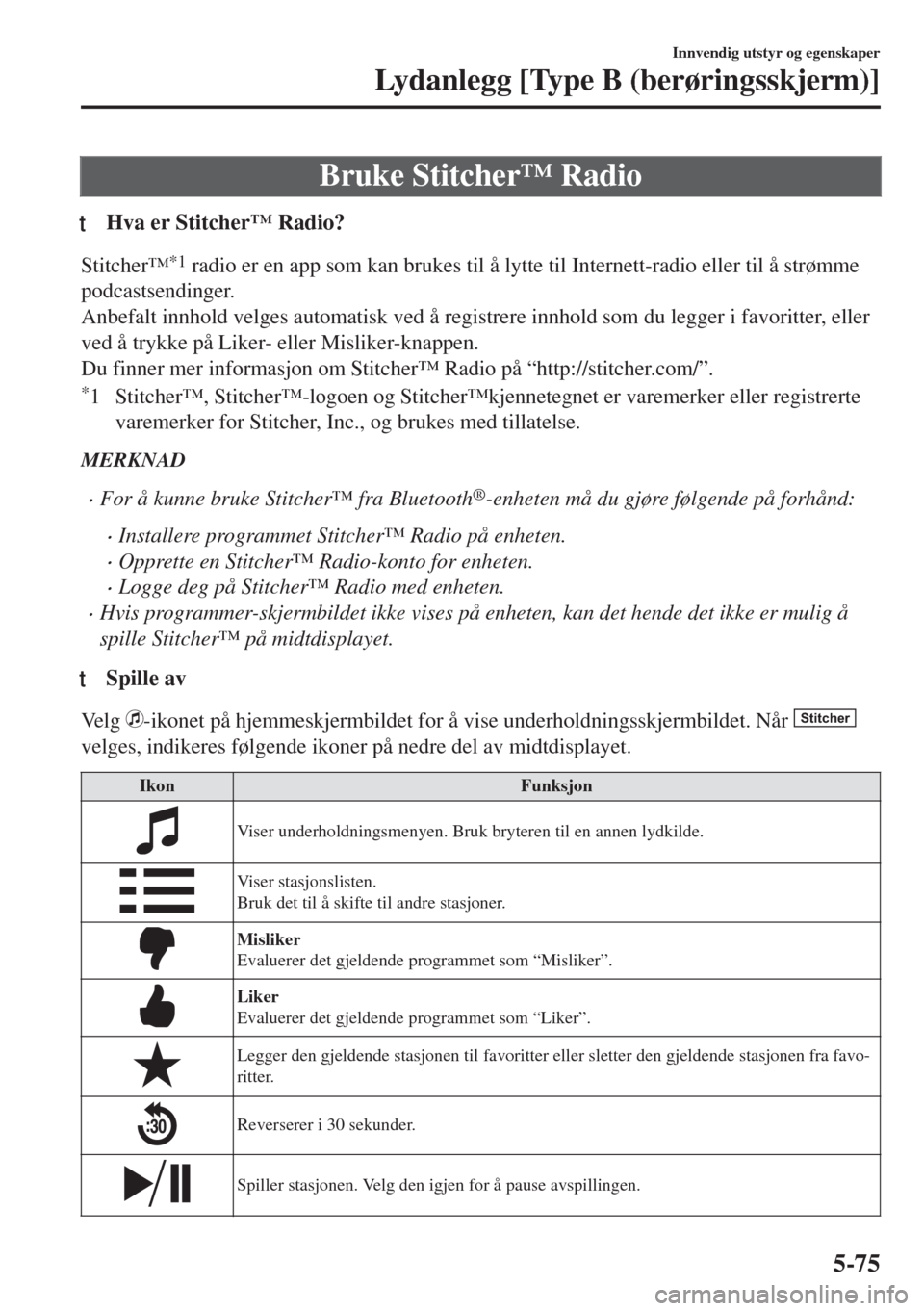
Bruke Stitcher™ Radio
tHva er Stitcher™ Radio?
Stitcher™*1 radio er en app som kan brukes til å lytte til Internett-radio eller til å strømme
podcastsendinger.
Anbefalt innhold velges automatisk ved å registrere innhold som du legger i favoritter, eller
ved å trykke på Liker- eller Misliker-knappen.
Du finner mer informasjon om Stitcher™ Radio på “http://stitcher.com/”.
*1 Stitcher™, Stitcher™-logoen og Stitcher™kjennetegnet er varemerker eller registrerte
varemerker for Stitcher, Inc., og brukes med tillatelse.
MERKNAD
•For å kunne bruke Stitcher™ fra Bluetooth®-enheten må du gjøre følgende på forhånd:
•Installere programmet Stitcher™ Radio på enheten.
•Opprette en Stitcher™ Radio-konto for enheten.
•Logge deg på Stitcher™ Radio med enheten.
•Hvis programmer-skjermbildet ikke vises på enheten, kan det hende det ikke er mulig å
spille Stitcher™ på midtdisplayet.
tSpille av
Ve l g -ikonet på hjemmeskjermbildet for å vise underholdningsskjermbildet. Når Stitcher
velges, indikeres følgende ikoner på nedre del av midtdisplayet.
Ikon Funksjon
Viser underholdningsmenyen. Bruk bryteren til en annen lydkilde.
Viser stasjonslisten.
Bruk det til å skifte til andre stasjoner.
Misliker
Evaluerer det gjeldende programmet som “Misliker”.
Liker
Evaluerer det gjeldende programmet som “Liker”.
Legger den gjeldende stasjonen til favoritter eller sletter den gjeldende stasjonen fra favo-
ritter.
Reverserer i 30 sekunder.
Spiller stasjonen. Velg den igjen for å pause avspillingen.
Innvendig utstyr og egenskaper
Lydanlegg [Type B (berøringsskjerm)]
5-75
Page 335 of 563
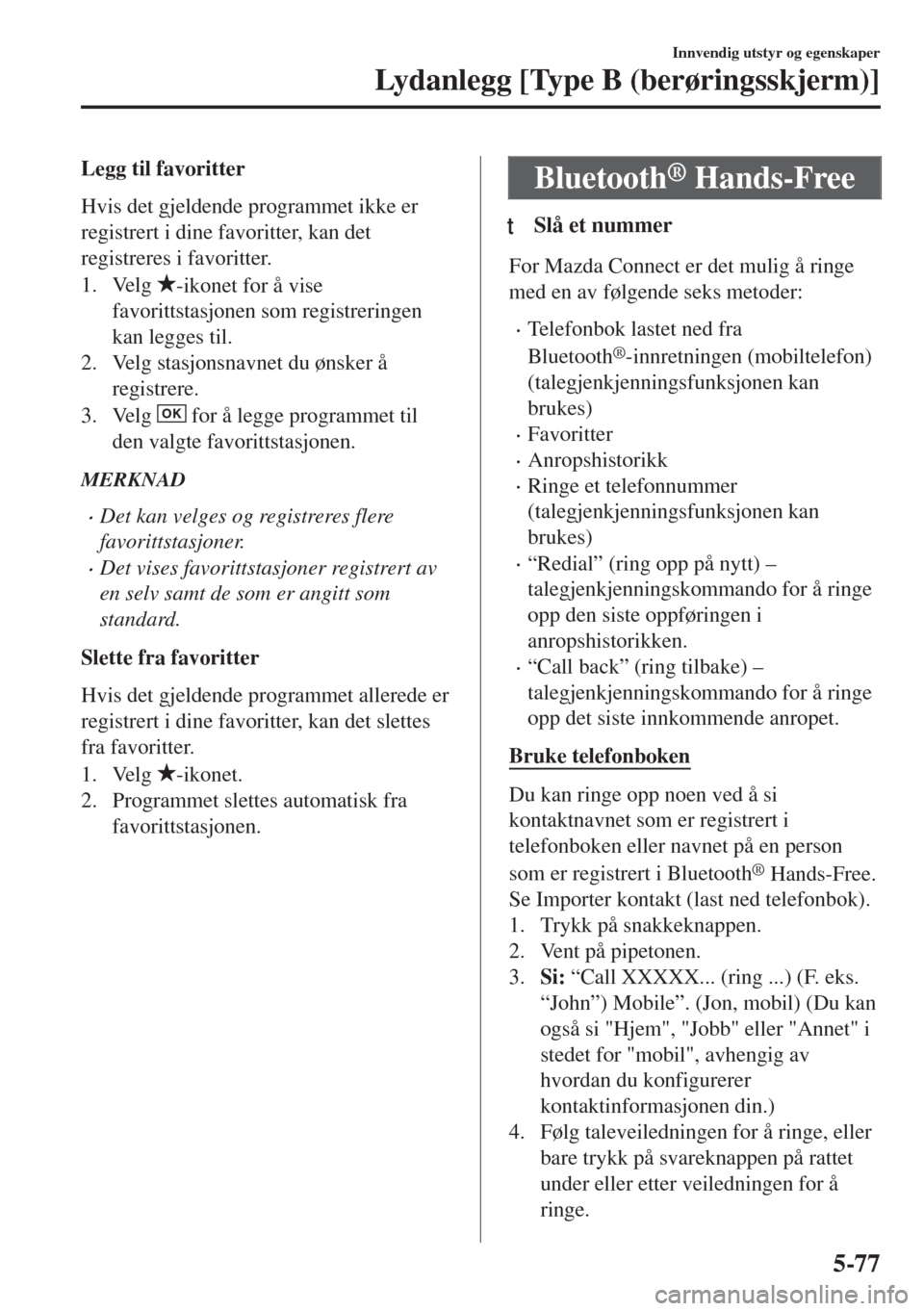
Legg til favoritter
Hvis det gjeldende programmet ikke er
registrert i dine favoritter, kan det
registreres i favoritter.
1. Velg
-ikonet for å vise
favorittstasjonen som registreringen
kan legges til.
2. Velg stasjonsnavnet du ønsker å
registrere.
3. Velg
OK for å legge programmet til
den valgte favorittstasjonen.
MERKNAD
•Det kan velges og registreres flere
favorittstasjoner.
•Det vises favorittstasjoner registrert av
en selv samt de som er angitt som
standard.
Slette fra favoritter
Hvis det gjeldende programmet allerede er
registrert i dine favoritter, kan det slettes
fra favoritter.
1. Velg
-ikonet.
2. Programmet slettes automatisk fra
favorittstasjonen.
Bluetooth® Hands-Free
tSlå et nummer
For Mazda Connect er det mulig å ringe
med en av følgende seks metoder:
•Telefonbok lastet ned fra
Bluetooth
®-innretningen (mobiltelefon)
(talegjenkjenningsfunksjonen kan
brukes)
•Favoritter
•Anropshistorikk
•Ringe et telefonnummer
(talegjenkjenningsfunksjonen kan
brukes)
•“Redial” (ring opp på nytt) –
talegjenkjenningskommando for å ringe
opp den siste oppføringen i
anropshistorikken.
•“Call back” (ring tilbake) –
talegjenkjenningskommando for å ringe
opp det siste innkommende anropet.
Bruke telefonboken
Du kan ringe opp noen ved å si
kontaktnavnet som er registrert i
telefonboken eller navnet på en person
som er registrert i Bluetooth
® Hands-Free.
Se Importer kontakt (last ned telefonbok).
1. Trykk på snakkeknappen.
2. Vent på pipetonen.
3.Si: “Call XXXXX... (ring ...) (F. eks.
“John”) Mobile”. (Jon, mobil) (Du kan
også si "Hjem", "Jobb" eller "Annet" i
stedet for "mobil", avhengig av
hvordan du konfigurerer
kontaktinformasjonen din.)
4. Følg taleveiledningen for å ringe, eller
bare trykk på svareknappen på rattet
under eller etter veiledningen for å
ringe.
Innvendig utstyr og egenskaper
Lydanlegg [Type B (berøringsskjerm)]
5-77
Page 336 of 563
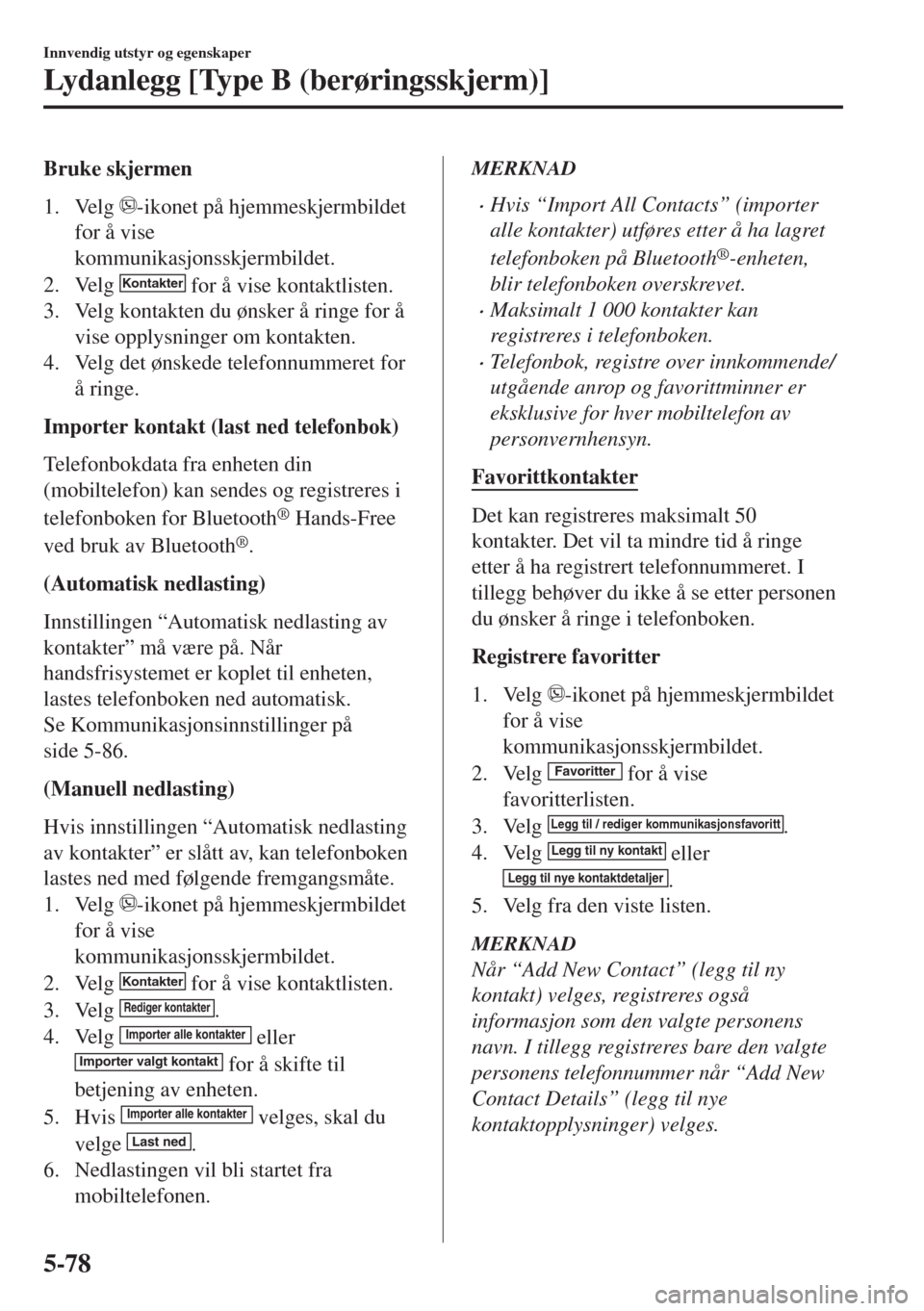
Bruke skjermen
1. Velg
-ikonet på hjemmeskjermbildet
for å vise
kommunikasjonsskjermbildet.
2. Velg
Kontakter for å vise kontaktlisten.
3. Velg kontakten du ønsker å ringe for å
vise opplysninger om kontakten.
4. Velg det ønskede telefonnummeret for
å ringe.
Importer kontakt (last ned telefonbok)
Telefonbokdata fra enheten din
(mobiltelefon) kan sendes og registreres i
telefonboken for Bluetooth
® Hands-Free
ved bruk av Bluetooth
®.
(Automatisk nedlasting)
Innstillingen “Automatisk nedlasting av
kontakter” må være på. Når
handsfrisystemet er koplet til enheten,
lastes telefonboken ned automatisk.
Se Kommunikasjonsinnstillinger på
side 5-86.
(Manuell nedlasting)
Hvis innstillingen “Automatisk nedlasting
av kontakter” er slått av, kan telefonboken
lastes ned med følgende fremgangsmåte.
1. Velg
-ikonet på hjemmeskjermbildet
for å vise
kommunikasjonsskjermbildet.
2. Velg
Kontakter for å vise kontaktlisten.
3. Velg Rediger kontakter.
4. Velg Importer alle kontakter ellerImporter valgt kontakt for å skifte til
betjening av enheten.
5. Hvis
Importer alle kontakter velges, skal du
velge
Last ned.
6. Nedlastingen vil bli startet fra
mobiltelefonen.
MERKNAD
•Hvis “Import All Contacts” (importer
alle kontakter) utføres etter å ha lagret
telefonboken på Bluetooth
®-enheten,
blir telefonboken overskrevet.
•Maksimalt 1 000 kontakter kan
registreres i telefonboken.
•Telefonbok, registre over innkommende/
utgående anrop og favorittminner er
eksklusive for hver mobiltelefon av
personvernhensyn.
Favorittkontakter
Det kan registreres maksimalt 50
kontakter. Det vil ta mindre tid å ringe
etter å ha registrert telefonnummeret. I
tillegg behøver du ikke å se etter personen
du ønsker å ringe i telefonboken.
Registrere favoritter
1. Velg
-ikonet på hjemmeskjermbildet
for å vise
kommunikasjonsskjermbildet.
2. Velg
Favoritter for å vise
favoritterlisten.
3. Velg
Legg til / rediger kommunikasjonsfavoritt.
4. Velg Legg til ny kontakt eller
Legg til nye kontaktdetaljer.
5. Velg fra den viste listen.
MERKNAD
Når “Add New Contact” (legg til ny
kontakt) velges, registreres også
informasjon som den valgte personens
navn. I tillegg registreres bare den valgte
personens telefonnummer når “Add New
Contact Details” (legg til nye
kontaktopplysninger) velges.
Innvendig utstyr og egenskaper
Lydanlegg [Type B (berøringsskjerm)]
5-78
Page 339 of 563
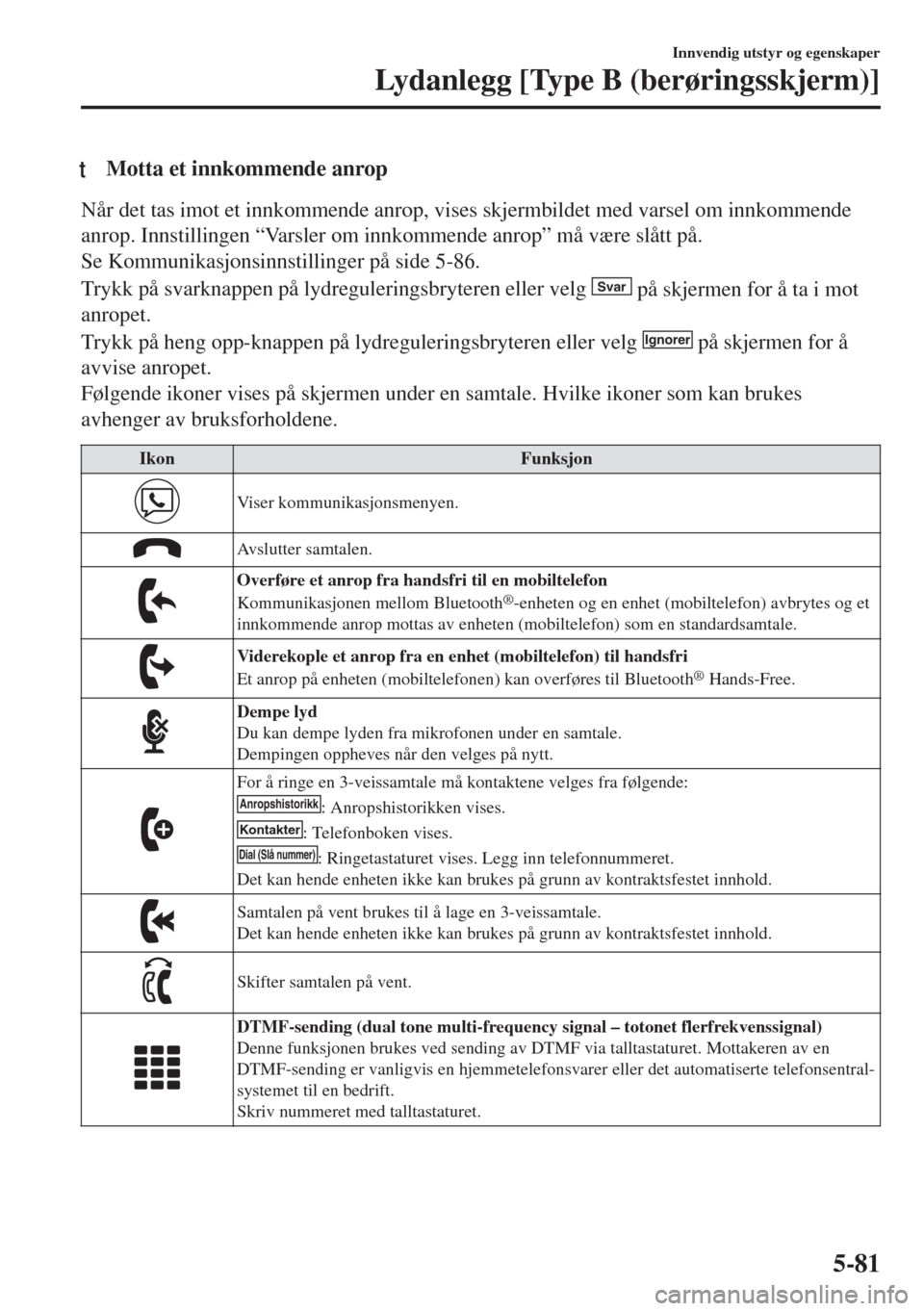
tMotta et innkommende anrop
Når det tas imot et innkommende anrop, vises skjermbildet med varsel om innkommende
anrop. Innstillingen “Varsler om innkommende anrop” må være slått på.
Se Kommunikasjonsinnstillinger på side 5-86.
Trykk på svarknappen på lydreguleringsbryteren eller velg
Svar på skjermen for å ta i mot
anropet.
Trykk på heng opp-knappen på lydreguleringsbryteren eller velg
Ignorer på skjermen for å
avvise anropet.
Følgende ikoner vises på skjermen under en samtale. Hvilke ikoner som kan brukes
avhenger av bruksforholdene.
Ikon Funksjon
Viser kommunikasjonsmenyen.
Avslutter samtalen.
Overføre et anrop fra handsfri til en mobiltelefon
Kommunikasjonen mellom Bluetooth®-enheten og en enhet (mobiltelefon) avbrytes og et
innkommende anrop mottas av enheten (mobiltelefon) som en standardsamtale.
Viderekople et anrop fra en enhet (mobiltelefon) til handsfri
Et anrop på enheten (mobiltelefonen) kan overføres til Bluetooth® Hands-Free.
Dempe lyd
Du kan dempe lyden fra mikrofonen under en samtale.
Dempingen oppheves når den velges på nytt.
For å ringe en 3-veissamtale må kontaktene velges fra følgende:Anropshistorikk: Anropshistorikken vises.Kontakter: Telefonboken vises.Dial (Slå nummer): Ringetastaturet vises. Legg inn telefonnummeret.
Det kan hende enheten ikke kan brukes på grunn av kontraktsfestet innhold.
Samtalen på vent brukes til å lage en 3-veissamtale.
Det kan hende enheten ikke kan brukes på grunn av kontraktsfestet innhold.
Skifter samtalen på vent.
DTMF-sending (dual tone multi-frequency signal – totonet flerfrekvenssignal)
Denne funksjonen brukes ved sending av DTMF via talltastaturet. Mottakeren av en
DTMF-sending er vanligvis en hjemmetelefonsvarer eller det automatiserte telefonsentral-
systemet til en bedrift.
Skriv nummeret med talltastaturet.
Innvendig utstyr og egenskaper
Lydanlegg [Type B (berøringsskjerm)]
5-81
Page 340 of 563
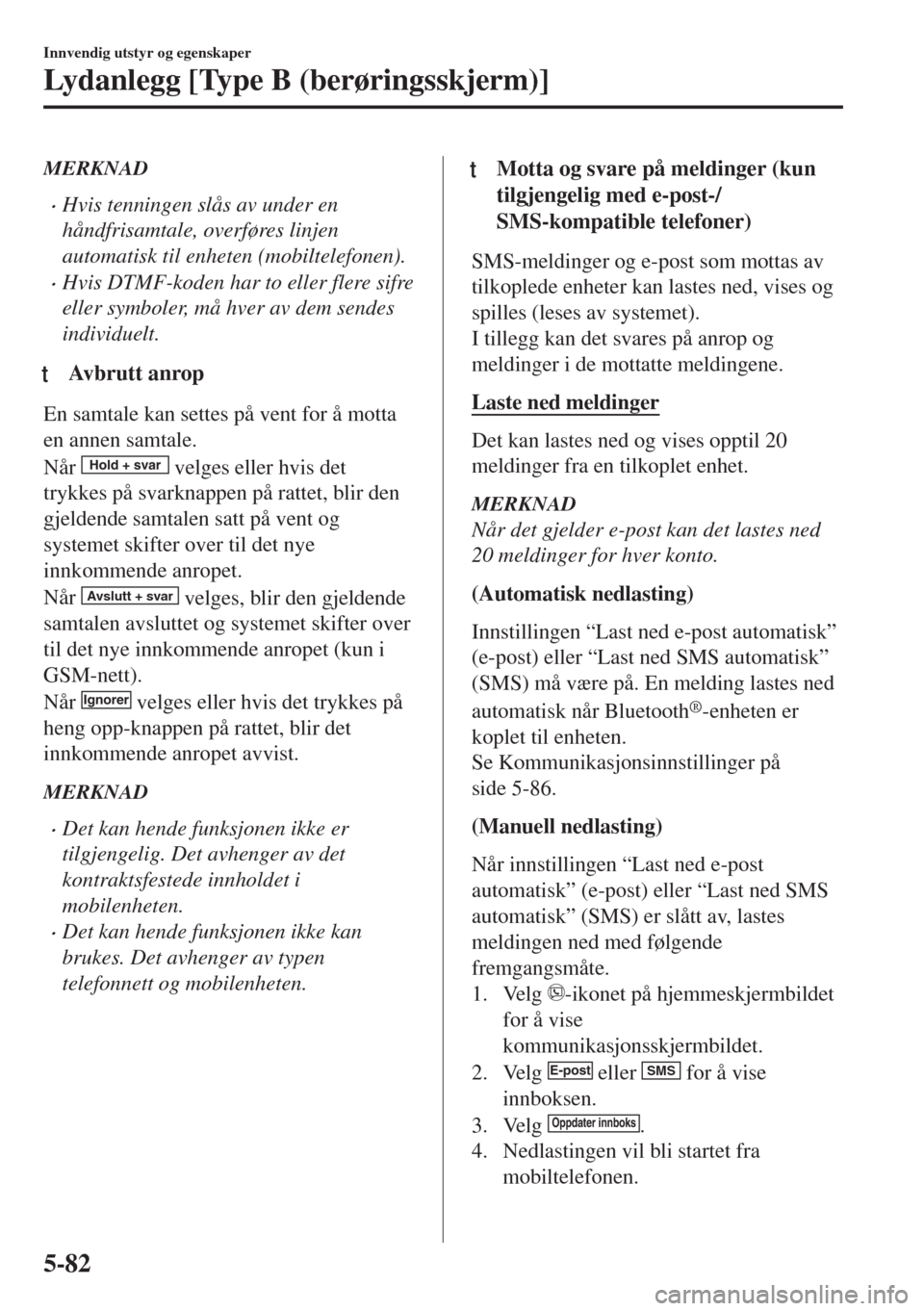
MERKNAD
•Hvis tenningen slås av under en
håndfrisamtale, overføres linjen
automatisk til enheten (mobiltelefonen).
•Hvis DTMF-koden har to eller flere sifre
eller symboler, må hver av dem sendes
individuelt.
tAv b r u t t a n r o p
En samtale kan settes på vent for å motta
en annen samtale.
Når
Hold + svar velges eller hvis det
trykkes på svarknappen på rattet, blir den
gjeldende samtalen satt på vent og
systemet skifter over til det nye
innkommende anropet.
Når
Avslutt + svar velges, blir den gjeldende
samtalen avsluttet og systemet skifter over
til det nye innkommende anropet (kun i
GSM-nett).
Når
Ignorer velges eller hvis det trykkes på
heng opp-knappen på rattet, blir det
innkommende anropet avvist.
MERKNAD
•Det kan hende funksjonen ikke er
tilgjengelig. Det avhenger av det
kontraktsfestede innholdet i
mobilenheten.
•Det kan hende funksjonen ikke kan
brukes. Det avhenger av typen
telefonnett og mobilenheten.
ttMotta og svare på meldinger (kun
tilgjengelig med e-post-/
SMS-kompatible telefoner)
SMS-meldinger og e-post som mottas av
tilkoplede enheter kan lastes ned, vises og
spilles (leses av systemet).
I tillegg kan det svares på anrop og
meldinger i de mottatte meldingene.
Laste ned meldinger
Det kan lastes ned og vises opptil 20
meldinger fra en tilkoplet enhet.
MERKNAD
Når det gjelder e-post kan det lastes ned
20 meldinger for hver konto.
(Automatisk nedlasting)
Innstillingen “Last ned e-post automatisk”
(e-post) eller “Last ned SMS automatisk”
(SMS) må være på. En melding lastes ned
automatisk når Bluetooth
®-enheten er
koplet til enheten.
Se Kommunikasjonsinnstillinger på
side 5-86.
(Manuell nedlasting)
Når innstillingen “Last ned e-post
automatisk” (e-post) eller “Last ned SMS
automatisk” (SMS) er slått av, lastes
meldingen ned med følgende
fremgangsmåte.
1. Velg
-ikonet på hjemmeskjermbildet
for å vise
kommunikasjonsskjermbildet.
2. Velg
E-post eller SMS for å vise
innboksen.
3. Velg
Oppdater innboks.
4. Nedlastingen vil bli startet fra
mobiltelefonen.
Innvendig utstyr og egenskaper
Lydanlegg [Type B (berøringsskjerm)]
5-82
Page 344 of 563
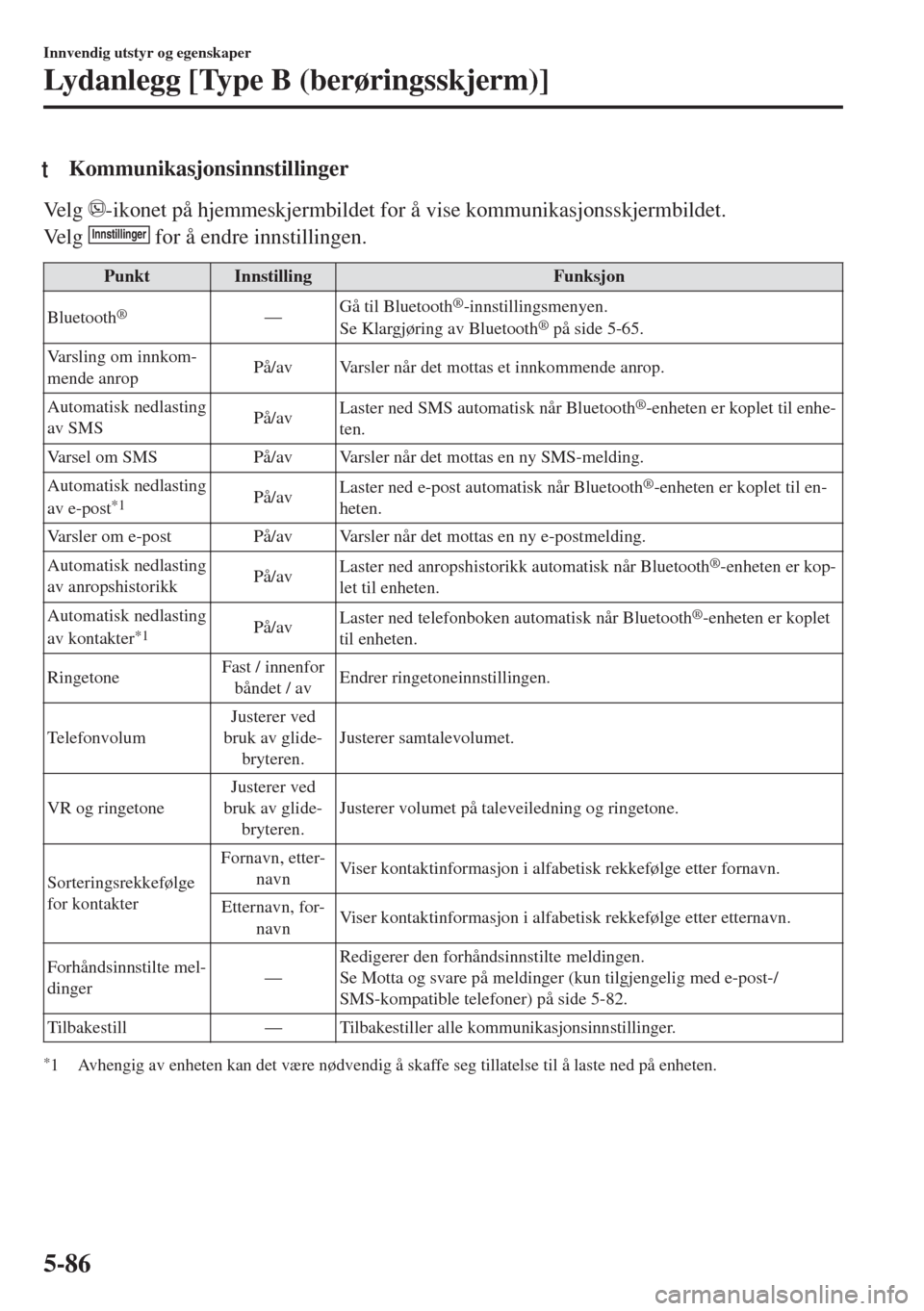
tKommunikasjonsinnstillinger
Ve l g -ikonet på hjemmeskjermbildet for å vise kommunikasjonsskjermbildet.
Ve l g Innstillinger for å endre innstillingen.
Punkt Innstilling Funksjon
Bluetooth
®—Gå til Bluetooth®-innstillingsmenyen.
Se Klargjøring av Bluetooth® på side 5-65.
Varsling om innkom-
mende anropPå/av Varsler når det mottas et innkommende anrop.
Automatisk nedlasting
av SMSPå/avLaster ned SMS automatisk når Bluetooth
®-enheten er koplet til enhe-
ten.
Varsel om SMS På/av Varsler når det mottas en ny SMS-melding.
Automatisk nedlasting
av e-post
*1På/avLaster ned e-post automatisk når Bluetooth®-enheten er koplet til en-
heten.
Varsler om e-post På/av Varsler når det mottas en ny e-postmelding.
Automatisk nedlasting
av anropshistorikkPå/avLaster ned anropshistorikk automatisk når Bluetooth
®-enheten er kop-
let til enheten.
Automatisk nedlasting
av kontakter
*1På/avLaster ned telefonboken automatisk når Bluetooth®-enheten er koplet
til enheten.
RingetoneFast / innenfor
båndet / avEndrer ringetoneinnstillingen.
TelefonvolumJusterer ved
bruk av glide-
bryteren.Justerer samtalevolumet.
VR og ringetoneJusterer ved
bruk av glide-
bryteren.Justerer volumet på taleveiledning og ringetone.
Sorteringsrekkefølge
for kontakterFornavn, etter-
navnViser kontaktinformasjon i alfabetisk rekkefølge etter fornavn.
Etternavn, for-
navnViser kontaktinformasjon i alfabetisk rekkefølge etter etternavn.
Forhåndsinnstilte mel-
dinger—Redigerer den forhåndsinnstilte meldingen.
Se Motta og svare på meldinger (kun tilgjengelig med e-post-/
SMS-kompatible telefoner) på side 5-82.
Tilbakestill — Tilbakestiller alle kommunikasjonsinnstillinger.
*1 Avhengig av enheten kan det være nødvendig å skaffe seg tillatelse til å laste ned på enheten.
Innvendig utstyr og egenskaper
Lydanlegg [Type B (berøringsskjerm)]
5-86
Page 345 of 563
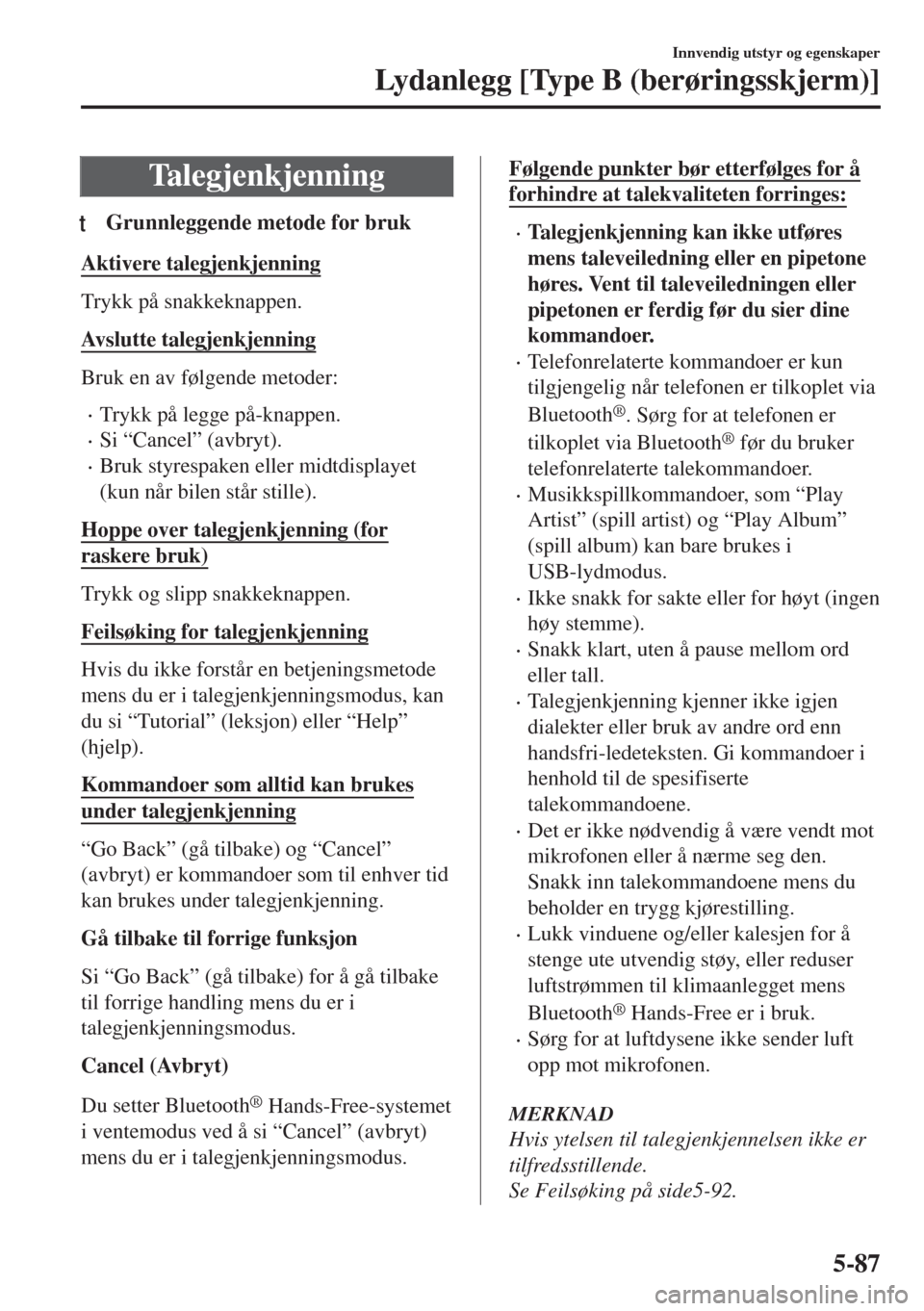
Talegjenkjenning
tGrunnleggende metode for bruk
Aktivere talegjenkjenning
Trykk på snakkeknappen.
Avslutte talegjenkjenning
Bruk en av følgende metoder:
•Trykk på legge på-knappen.
•Si “Cancel” (avbryt).
•Bruk styrespaken eller midtdisplayet
(kun når bilen står stille).
Hoppe over talegjenkjenning (for
raskere bruk)
Trykk og slipp snakkeknappen.
Feilsøking for talegjenkjenning
Hvis du ikke forstår en betjeningsmetode
mens du er i talegjenkjenningsmodus, kan
du si “Tutorial” (leksjon) eller “Help”
(hjelp).
Kommandoer som alltid kan brukes
under talegjenkjenning
“Go Back” (gå tilbake) og “Cancel”
(avbryt) er kommandoer som til enhver tid
kan brukes under talegjenkjenning.
Gå tilbake til forrige funksjon
Si “Go Back” (gå tilbake) for å gå tilbake
til forrige handling mens du er i
talegjenkjenningsmodus.
Cancel (Avbryt)
Du setter Bluetooth
® Hands-Free-systemet
i ventemodus ved å si “Cancel” (avbryt)
mens du er i talegjenkjenningsmodus.
Følgende punkter bør etterfølges for å
forhindre at talekvaliteten forringes:
•Talegjenkjenning kan ikke utføres
mens taleveiledning eller en pipetone
høres. Vent til taleveiledningen eller
pipetonen er ferdig før du sier dine
kommandoer.
•Telefonrelaterte kommandoer er kun
tilgjengelig når telefonen er tilkoplet via
Bluetooth
®. Sørg for at telefonen er
tilkoplet via Bluetooth
® før du bruker
telefonrelaterte talekommandoer.
•Musikkspillkommandoer, som “Play
Artist” (spill artist) og “Play Album”
(spill album) kan bare brukes i
USB-lydmodus.
•Ikke snakk for sakte eller for høyt (ingen
høy stemme).
•Snakk klart, uten å pause mellom ord
eller tall.
•Talegjenkjenning kjenner ikke igjen
dialekter eller bruk av andre ord enn
handsfri-ledeteksten. Gi kommandoer i
henhold til de spesifiserte
talekommandoene.
•Det er ikke nødvendig å være vendt mot
mikrofonen eller å nærme seg den.
Snakk inn talekommandoene mens du
beholder en trygg kjørestilling.
•Lukk vinduene og/eller kalesjen for å
stenge ute utvendig støy, eller reduser
luftstrømmen til klimaanlegget mens
Bluetooth
® Hands-Free er i bruk.
•Sørg for at luftdysene ikke sender luft
opp mot mikrofonen.
MERKNAD
Hvis ytelsen til talegjenkjennelsen ikke er
tilfredsstillende.
Se Feilsøking på side5-92.
Innvendig utstyr og egenskaper
Lydanlegg [Type B (berøringsskjerm)]
5-87